今天,小編給大家帶來的是PDF怎麼修改方法介紹。在工作與生活中,重要的合同與證件通常都通過掃描成PDF格式上傳到電腦進行儲存或交流,這是因爲PDF格式的文件不易修改且呈像清晰清楚。那麼,如果我們確實遇到了需要對其進行修改的情況,能否對PDF文件進行修改呢?如果想要知道的話,那就繼續看下去吧。
工具下載地址:https://www.xunjiepdf.com/editor
1、想要編輯PDF文件,首先我們需要下載一款PDF編輯器,通過百度迅捷PDF編輯器對軟件進行下載安裝。
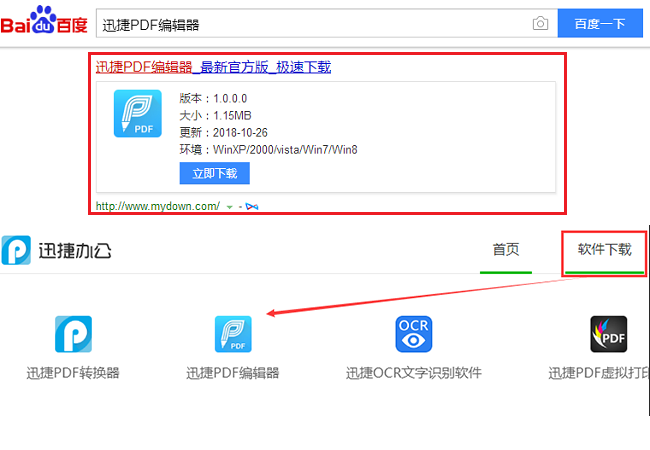
2、首先我們用工具打開需要修改的PDF文件,如圖所示。如果我們想要對PDF文件中的文字進行修改,比如將目錄兩個字給換成目次,需要怎麼做呢?
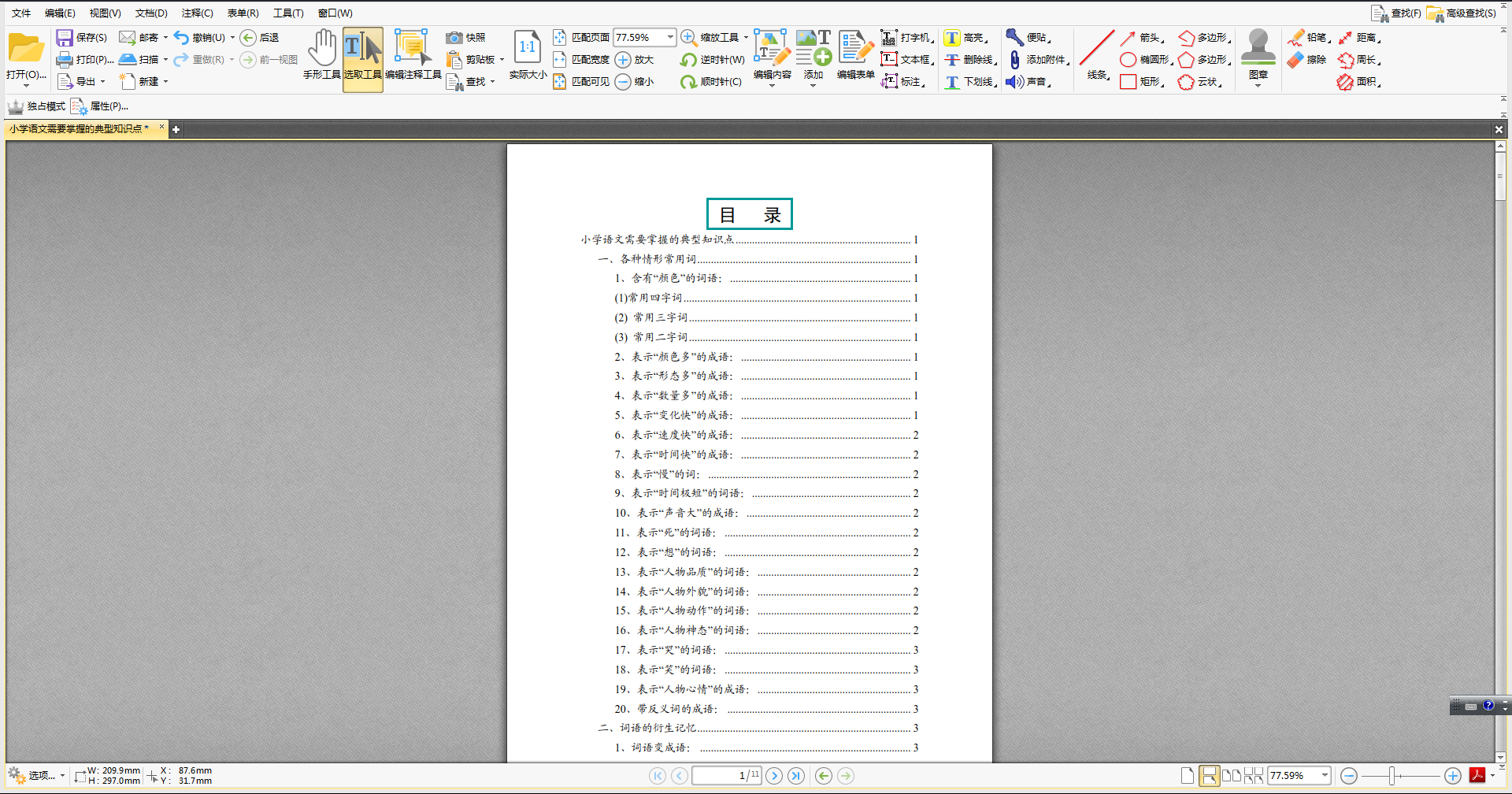
3、想要修改目錄爲目次我們只需要先點擊編輯內容按鈕,然後再雙擊需要修改的文字段,出現藍色邊框的時候就可以對框內的文字進行修改。
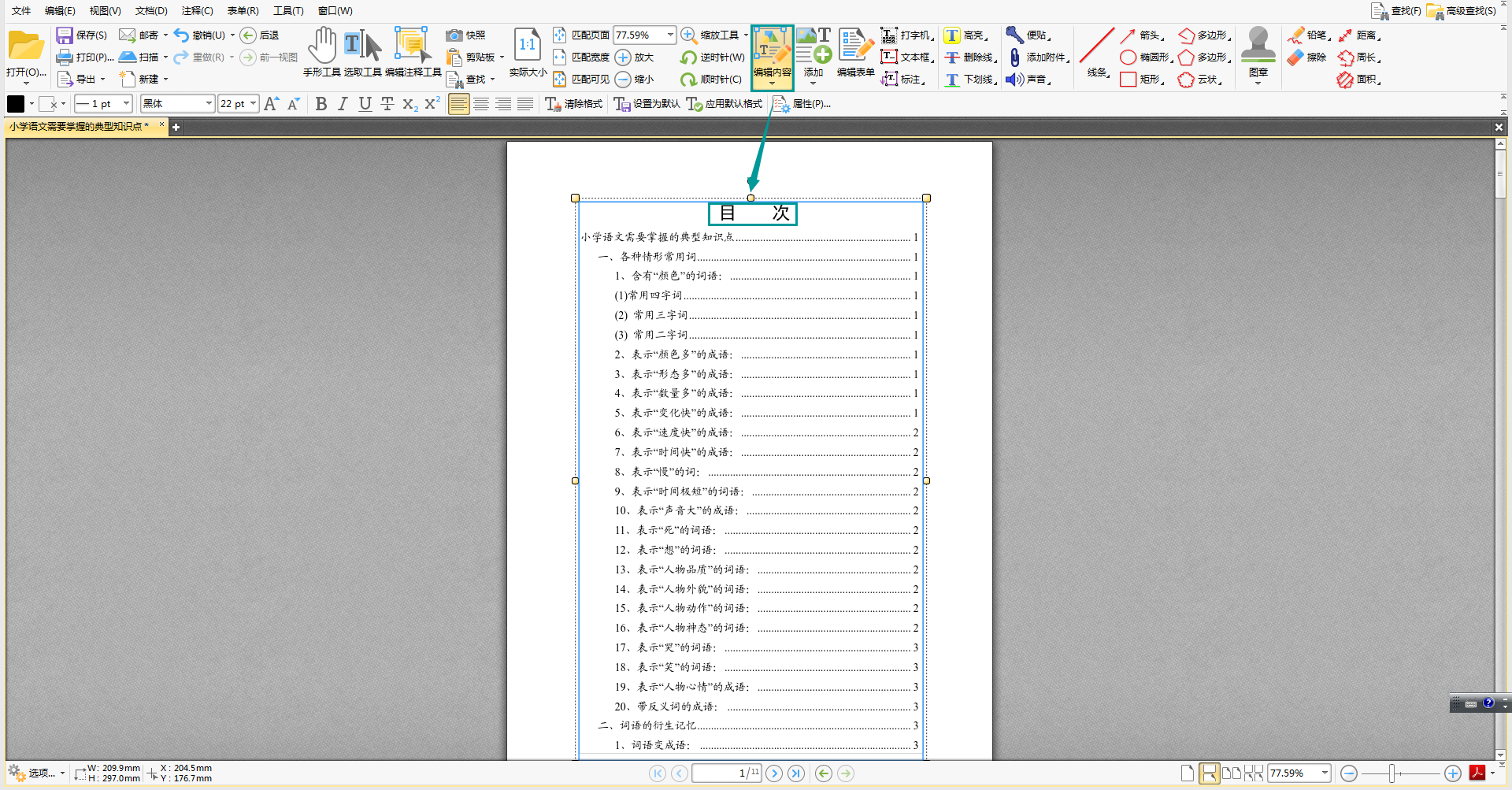
4、如果我們想要修改的內容不僅僅是文字,想要修改其他類型的內容需要怎麼操作呢?我們只需要點擊編輯內容按鈕被框處的部分,在彈出的目錄中選擇想要修改的內容類型進行選擇。
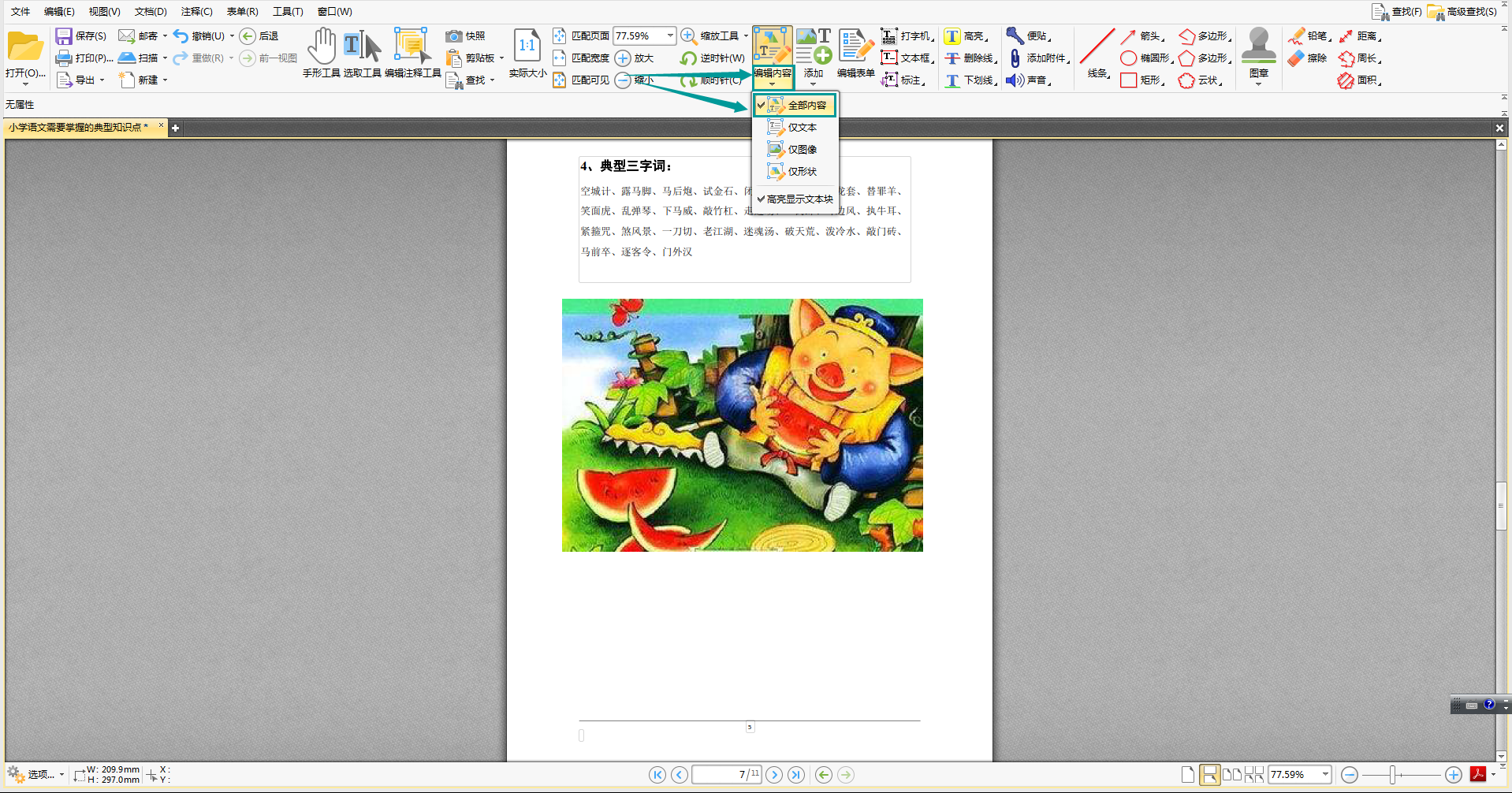
5、剛剛我們點擊了全部內容,這時候PDF文檔的所有內容我們都可以進行修改。比如說下面這張圖片,我們現在就可以移動它,如果想要對其進行替換,只需要右鍵點擊它,在彈出的目錄中選擇替換圖像。
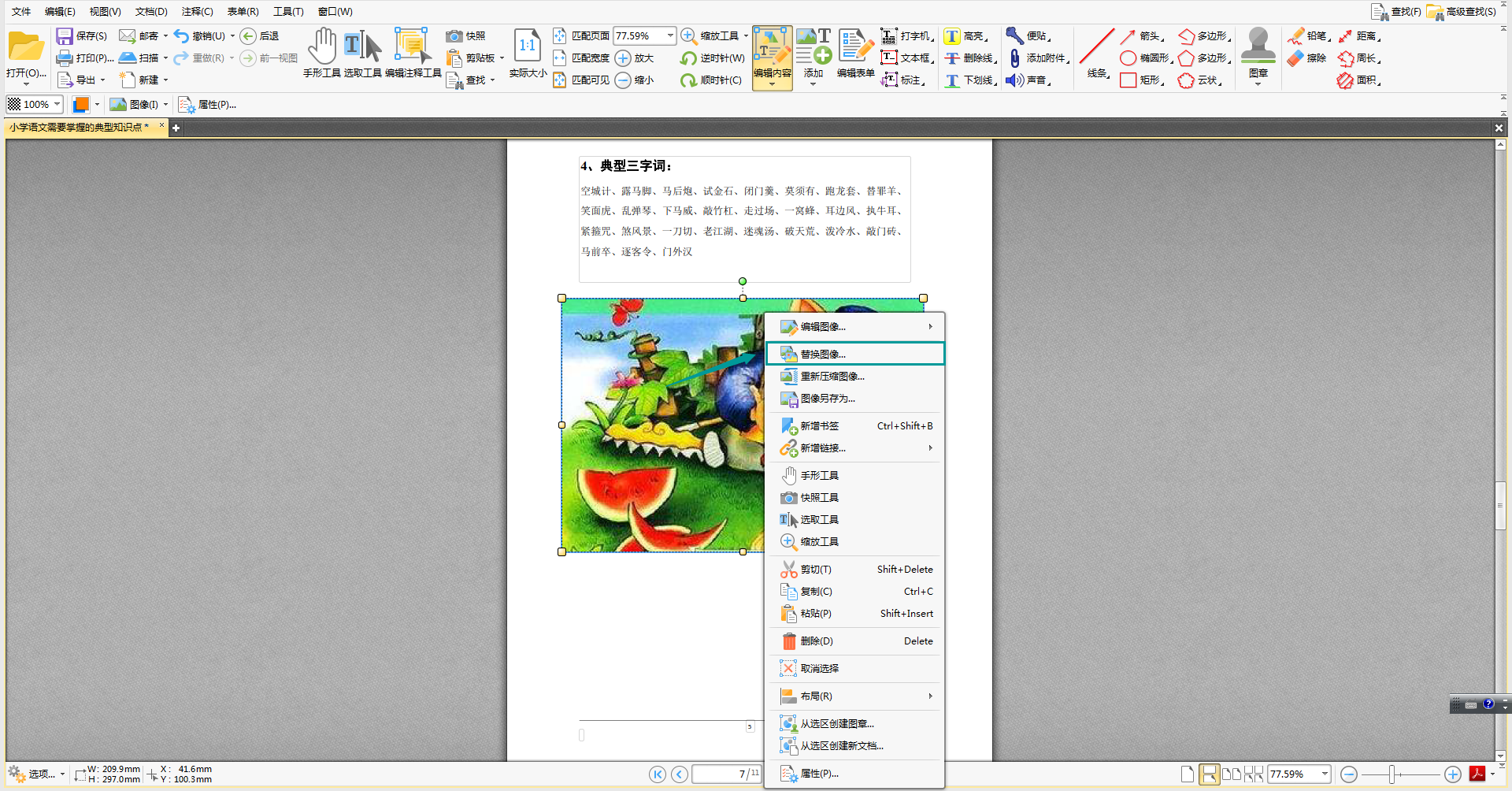
6、點擊了替換圖像後,會彈出一個文件夾,在這個文件夾中我們選擇自己需要的圖片即可完成替換圖像。
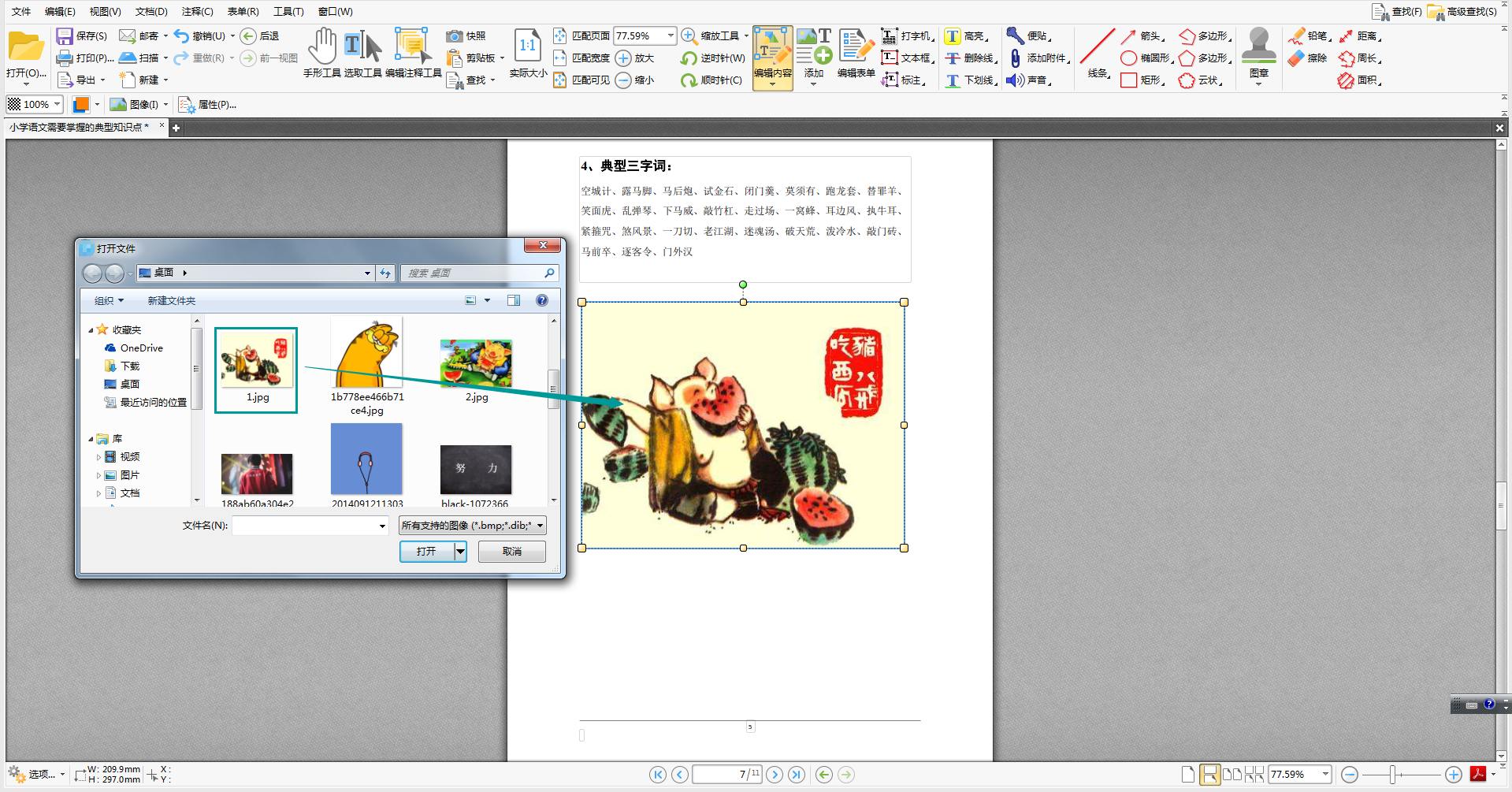
7、最後,想要保存修改好的文件,我們需要點擊文件按鈕,在目錄中選擇另存爲對PDF文件進行保存。
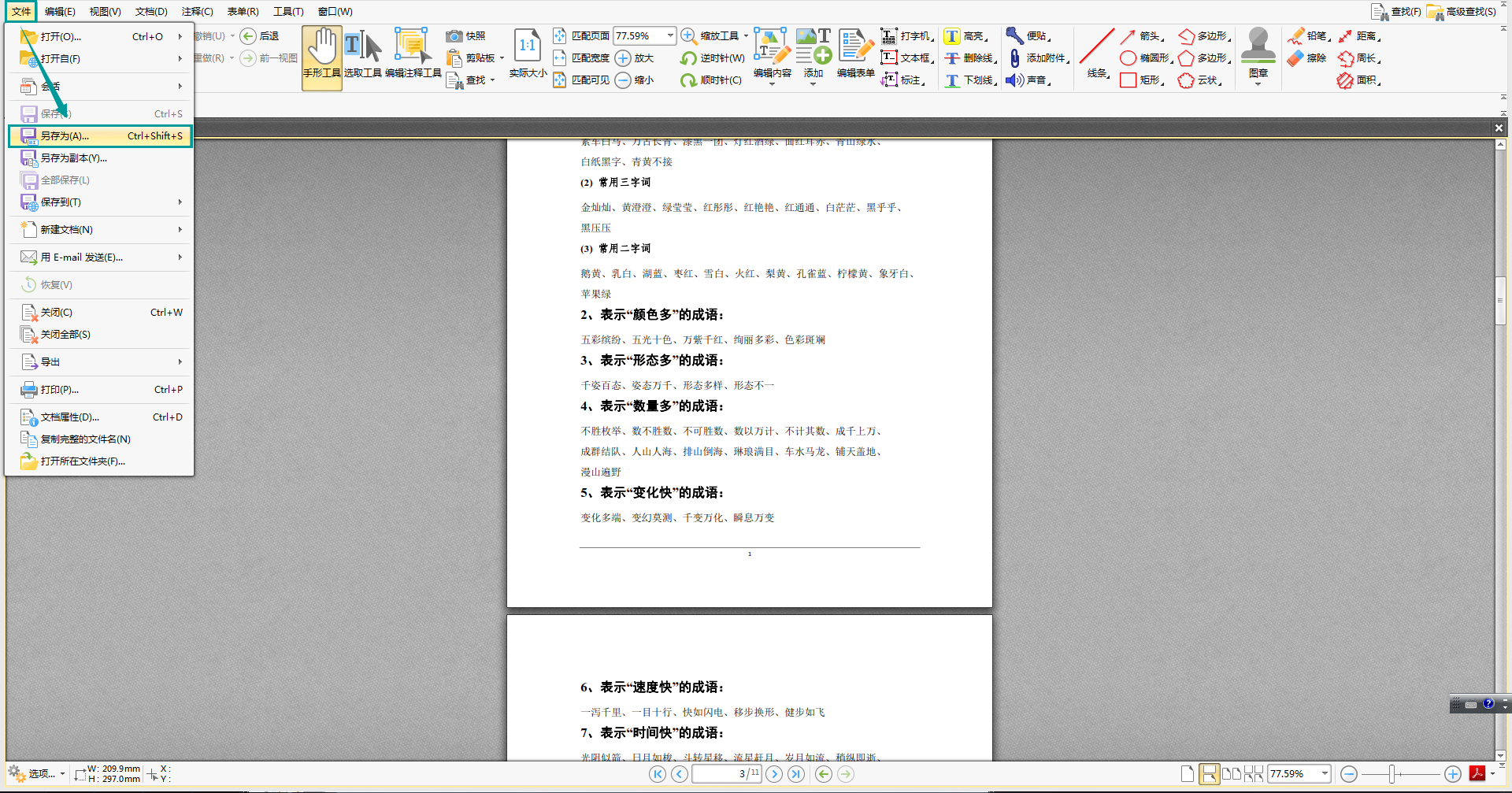
以上就是pdf怎麼修改的全部步驟了,相信大家都能掌握住這個簡單好用的方法。如果小夥伴們還有什麼其他的辦公問題需要解決的話,可以在下方給小編留言哦。
